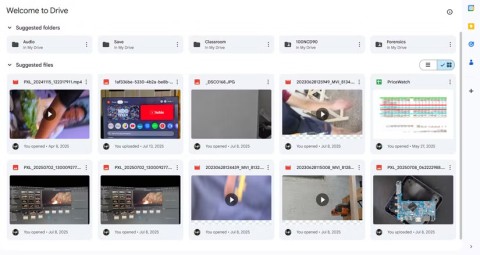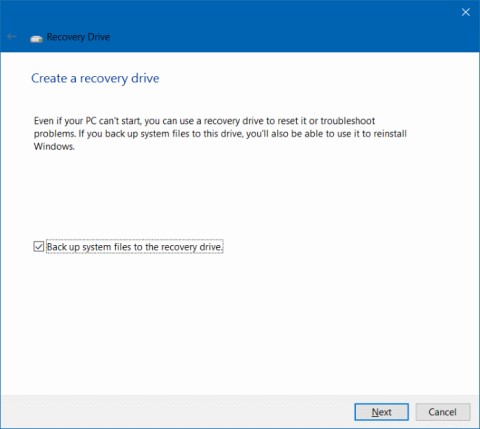Windows 10 je čudovit Microsoftov operacijski sistem, ki se nenehno izboljšuje. Najnovejša posodobitev 10. maja 2019 je prinesla veliko novih izboljšav, funkcij in popravkov. Posodobitev je bila na voljo 21. maja 2019. Microsoft naj bi te posodobitve preizkušal že kar dolgo. Različica se imenuje Windows 10 različica 1903 ali 19H1.
Za razliko od prejšnjih različic Windows 10 dobi posodobitve funkcij približno vsakih šest mesecev. Povejmo, kaj je s to posodobitvijo dodano sistemu Windows 10.
Preden namestite posodobitev, si oglejmo najpomembnejše:
Če poskušate namestiti novo posodobitev sistema Windows in prejmete sporočilo »Tega računalnika ni mogoče nadgraditi na Windows 10″, odstranite vse zunanje pogone ali USB-pogone, ki so priključeni na računalnik, saj lahko blokirajo sisteme pri pridobivanju nadgradnja.
- Prosti prostor 32 GB za namestitev posodobitve
- Spremenite nastavitve zasebnosti, na primer onemogočite lokacijo, ustavite sinhronizacijo, preklopite na lokalni račun, zaklenete zaklenjeni zaslon in onemogočite oglaševalski ID
- Močna zaščita pred Meltdown in Spectre
- Brez prisilne spremembe gesla.
- Nov drsnik za svetlost in svetlobna tema.
Funkcije, dodane v Windows 10:
Meni Start & Računi

Manj natrpan meni Start s to posodobitvijo za Windows 10. Število aplikacij, ki so bile prej privzeto postavljene v meni Start, je bilo zmanjšano. Aplikacije se hranijo v skupinah. To olajša upravljanje teh ikon in aplikacij. Vendar pa za dostop do tega novega menija Start potrebujete nov uporabniški račun ali novo kopijo računalnika Windows.
Drsnik za svetlost
Nov drsnik za svetlost je bil nov dodatek centru za obvestila. Drsnik vam omogoča spreminjanje svetlosti zaslona. Omogoča vam nastavitev svetlosti zaslona do 33 % svetlosti.
Brez prijave
Microsoft nas osvobaja težav s pomnjenjem gesel. Z novo posodobitvijo maja 2019 lahko nastavite in se prijavite v računalnik z operacijskim sistemom Windows 10 s svojo telefonsko številko v svojem Microsoftovem računu.
Tako so zdaj nastavitve računa poenostavljene z možnostjo uporabe ključa za osebno varnost (FIDO2).
Za Microsoftov račun se lahko prijavite brez gesla. Vse, kar potrebujete, je vaša telefonska številka kot uporabniško ime, na številko mobilnega telefona pa boste prejeli kodo za prijavo. Ko ste prijavljeni, lahko uporabite Windows Hello ali celo PIN za prijavo v računalnik brez uporabe gesla.
Preberite tudi: -
Bližnjice na tipkovnici Windows 10, ki bi jih lahko uporabili! V tej objavi v spletnem dnevniku z vami delimo seznam bližnjic na tipkovnici Windows 10. Njihova uporaba bo dala ...
Iskanje
Iskanje je bilo razbremenjeno, saj ima zdaj ikone filtrov na zgornji strani, skupaj z najbolj uporabljenimi aplikacijami na sredini, nedavnimi dokumenti in brskanimi spletnimi stranmi na spodnjem koncu zaslona.

Cortana in Iskanje sta zdaj ločena, tako da lahko odstranite gumb Cortana iz opravilne vrstice. To bo omogočilo individualno obdelavo glasovnih poizvedb.
Windows 10 vas bo popeljal do vgrajenega iskanja besedilnih in glasovnih poizvedb; preusmerjeni boste v Cortano. Vmesnik za iskanje je opremljen z večinoma uporabljenimi aplikacijami, nedavnimi odprtimi datotekami ali izvedenimi dejavnostmi ter nadomestnim filtriranjem po aplikacijah, e-pošti, dokumentih in spletnih rezultatih.
Zavedanje o DPI
Prej pri različici 1803 aplikacije niso delovale dobro, ko so bile povezane z zunanjimi zasloni, morate se odjaviti iz sistema Windows, zdaj pa se popravek uporabi samodejno, pod pogojem, da funkcije niso ročno onemogočene. Zdaj lahko aplikacije razvrščate s pomočjo zavedanja DPI v upravitelju opravil.
Dodan je tudi način Svetlobe, ki dopolnjuje temno temo. S to posodobitvijo bo svetla tema prevzela privzeto temo sistema Windows 10 Home in ni nič drugega kot le bela različica črne teme, ki je na voljo.
Za razliko od temnega načina v sistemu Windows 10 je bela tema skladna v celotnem operacijskem sistemu, področja in aplikacije pa imajo bela ozadja. Privzeto ozadje je vedno spremenjeno, da ustreza novi temi.
Podatki datotečnega sistema Linux v File Explorerju
Uporabniki podsistema Windows (WSL) za Linux bodo zdaj dobili dostop, kopiranje in premikanje podatkov, shranjenih znotraj WSL prek File Explorerja. To je koristno za razvijalce, ki uporabljajo WSL za organiziranje datotek v okoljih, odvisno od ukazne vrstice.
Peskovnik Windows
Peskovnik je odlična funkcija, dodana majski posodobitvi. Zdaj se vam ne bo treba bati med nameščanjem datoteke unidentified.exe v računalnik. Kako to deluje, vprašate? No, to je preprosta metoda, ki uporabniku omogoča odpiranje aplikacij v izoliranem namiznem okolju. Z drugimi besedami, Sandbox naredi začasno namizno okolje za izolacijo aplikacije v peskovniku.

Ko dobro preizkusite aplikacijo, bo celoten peskovnik odstranjen. Če torej ne boste potrebovali navideznega stroja, bo vaš stroj moral združljivost z zmogljivostmi virtualizacije. Funkcija bo na voljo v različicah Windows Enterprise in Pro, saj je zasnovana posebej za profesionalce in poslovno uporabo. Če želite omogočiti to funkcijo, morate dostopati do možnosti Vklopi ali izklopi funkcije sistema Windows.
Preberite tudi: -
Windows Sandbox: preprosta rešitev za zagon .exe... Windows Sandbox je ena pametna Microsoftova pobuda, ki ustvarja začasno virtualno okolje za zagon izvedljivih datotek v sistemu Windows....
Odstranite vgrajene aplikacije

Uporabniki sistema Windows 10 bodo imeli možnost odstraniti aplikacije, kot so Paint 3D, Groove Music, Filmi in TV, Mail/Koledar, Kalkulator in 3D pregledovalnik. Vendar pa se Edge ali Camera še vedno ne morete zlahka znebiti, ko pa Edge prevzame motor Chromium, boste morda dobili možnost odstranitve za isto.
Skrbniško središče sistema Windows (WAC)
Skrbniško središče sistema Windows je bilo predstavljeno pred letom dni in omogoča skrbnikom sistema upravljanje s sistemom Windows Server 2019; to bi lahko bila tradicionalna uvedba delovne postaje Windows 10.
PowerShell je na voljo uporabnikom, ki radi delajo v ukazni vrstici. Če uporabljate System Insights, je storitev za migracijo shranjevanja Windows Admin Center edini obstoječi grafični uporabniški vmesnik
Zaščita sistema
Z vsebnikom sistema Windows Defender System Guard ali navideznim varnim načinom ločite jedro sistema Windows, da ga zaščitite pred primeri, ko je lahko ogroženo.
Kako deluje?
Uporablja varne "pomnilniške enklave" Hyper V, ki se uporabljajo za ločevanje podpisane kode, ki se izvaja na višji ravni virtualnega zaupanja, s čimer preprečuje, da bi zlonamerna programska oprema spreminjala vdelano programsko opremo in zagonske komponente sistema Windows. Windows Defender Application Guard je tudi varnostno sredstvo za Microsoft Edge, ki bo uporabnikom omogočilo brskanje tudi po nezanesljivih spletnih mestih brez tveganja, da bi zlonamerne kode naložile zlonamerno programsko opremo ali zbirale informacije v sistemu.
Močne igrače
Power Toys so spet nazaj. Ne pozabite na brezplačne izboljšave namizja za izkušene uporabnike, ki jih je dala razvojna skupina za Windows, vendar jih Microsoft ne bo podpiral. Prvič so bili predstavljeni v sistemu Windows 95, vendar so bili ukinjeni ob izdaji sistema Windows Vista, zdaj pa naj bi bili odprtokodna platforma in dostopna na GitHubu.
Kaomoji prihaja k Microsoftu
Z novo posodobitvijo lahko pošiljate kaomoji iz računalnika Windows kolegom in prijateljem. Do njih lahko dostopate tako, da hkrati pritisnete tipko Windows + Pika. Prej so bili s to bližnjico samo emoji in drugi simboli.
Preberite tudi: -
Najboljši triki registra za Windows 10 za optimizacijo vašega ... Windows 10 ima veliko funkcij in nastavitev. Če želite narediti spremembe, morate dostopati do ...
Mešana resničnost prihaja v namizne aplikacije
Maj 2019 zdaj omogoča zagon namiznih aplikacij (Win32), kot so Visual Studio Code, Spotify in Photoshop, v aplikaciji Mixed Reality. Ta funkcija bo delovala za aplikacije na plošči Pins
Windows Update je mogoče začasno zaustaviti

Zdaj lahko uporabniki sistema Windows 10 nadzirajo posodobitve s posodobitvijo 21. maja 2019. Zdaj lahko po potrebi začasno ustavite in nadaljujete z nameščanjem posodobitev. Lahko se odločijo, da bodo varnostne posodobitve izdajale mesečno, in prezrejo najnovejšo posodobitev funkcij.
Torej, to so posodobitve, ki jih je prinesel Microsoft z Windows 10 May Update.
Vam je bil članek všeč? Prosimo, delite svoje misli v spodnjem razdelku za komentarje.